【超便利】iPhoneでパスモを使いこなそう!アプリの登録方法等をご紹介
どうもゆいパパです!
iPhoneユーザーの方は、もうApple Payのパスモ登録しましたか?
令和2年10月6日からiPhoneのApple Payでパスモが利用できるようになりました。
iPhoneでもパスモを利用できるようになり、とても嬉しいです!
今回はiPhoneユーザー向けにApple Payでのパスモ登録方法をお伝えします。
【超便利】iPhoneでパスモを使いこなそう!アプリの登録方法等をご紹介
登録方法
①まずはApp Storeで『パスモ』と検索。アプリをダウンロード。
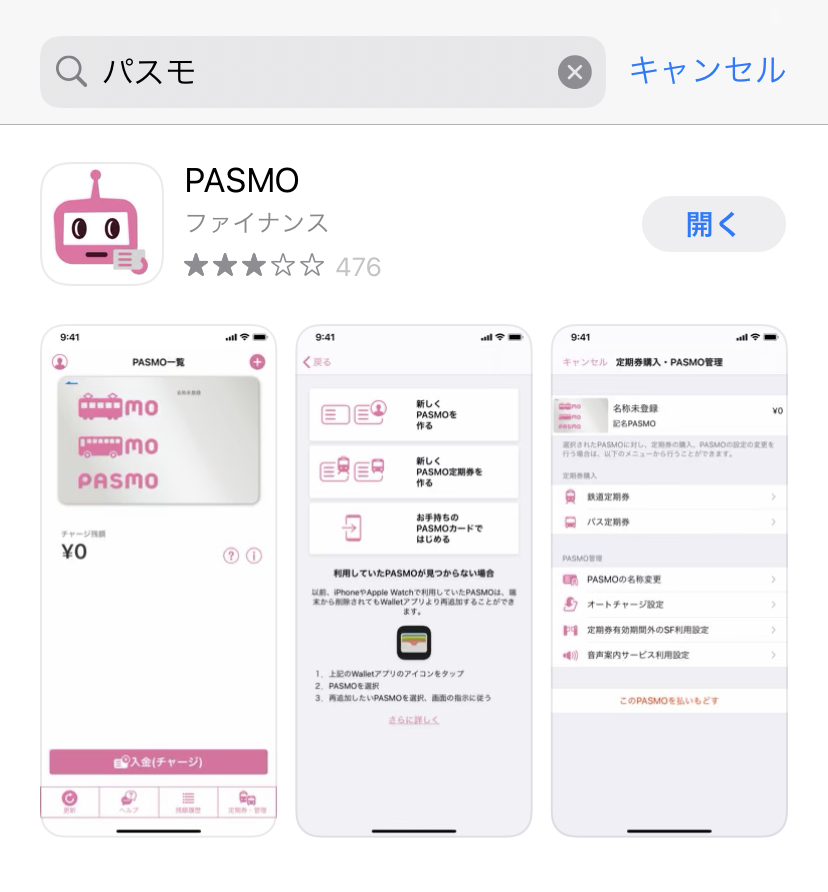
②サイトから登録を始めましょう。
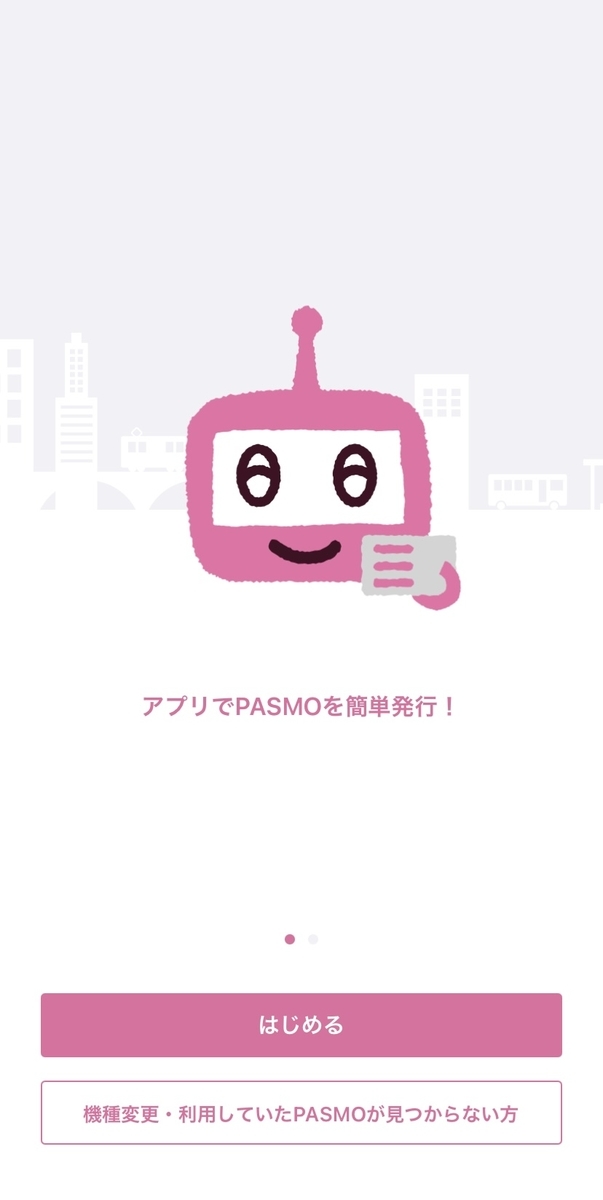
③今回はすでにパスモカードを持っている想定で1番下を選択。
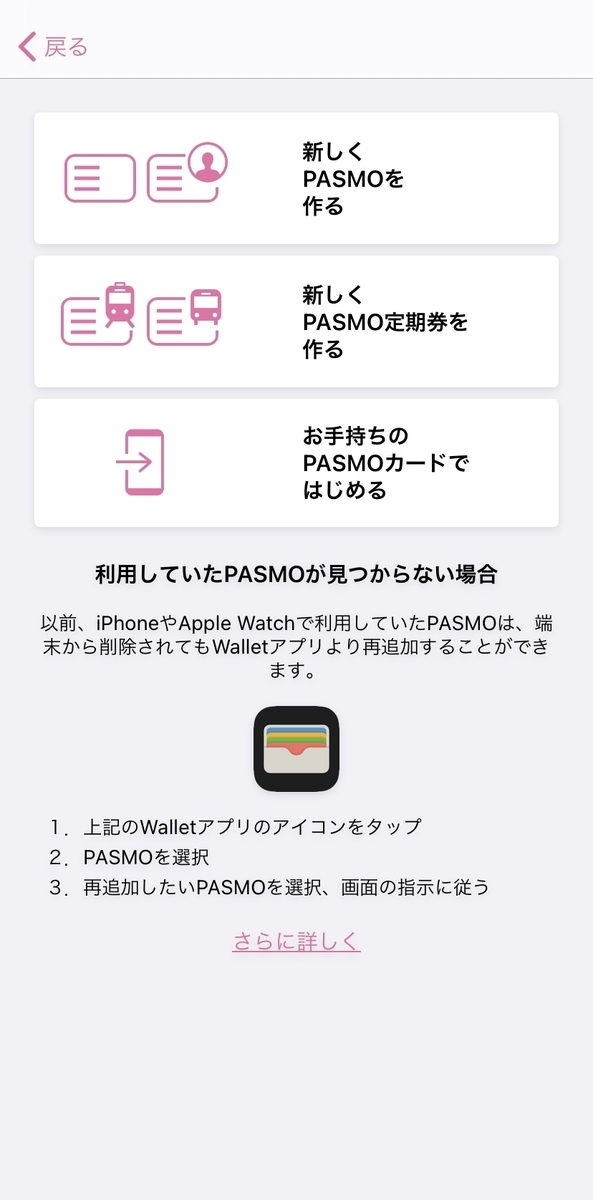
④パスモカードの取り込みを始めます。
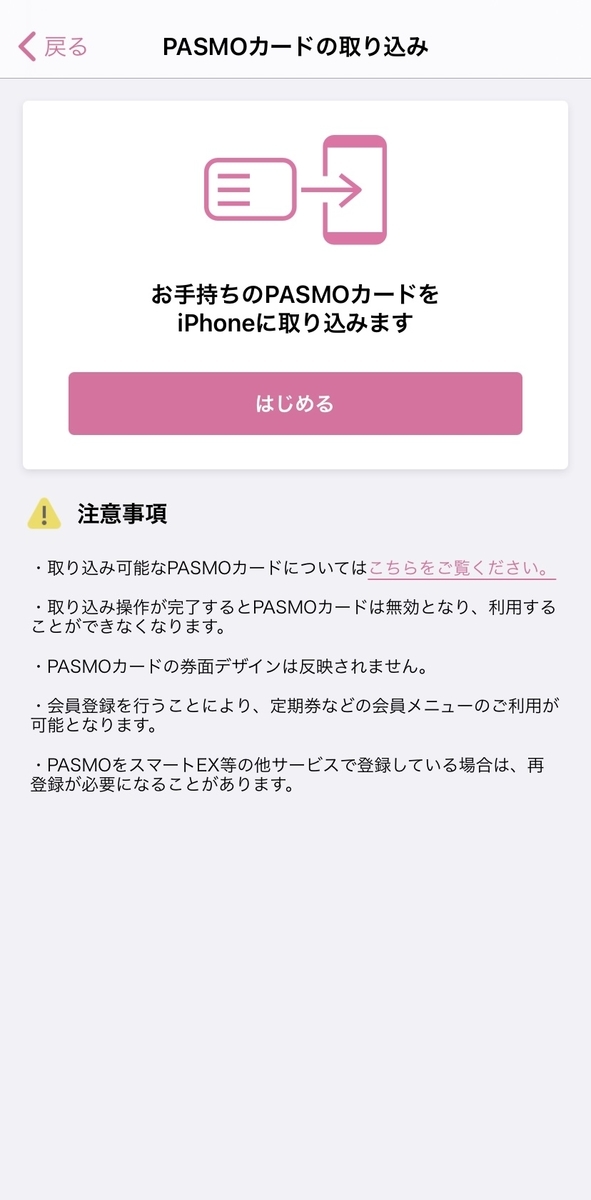
⑤続けるをクリック。
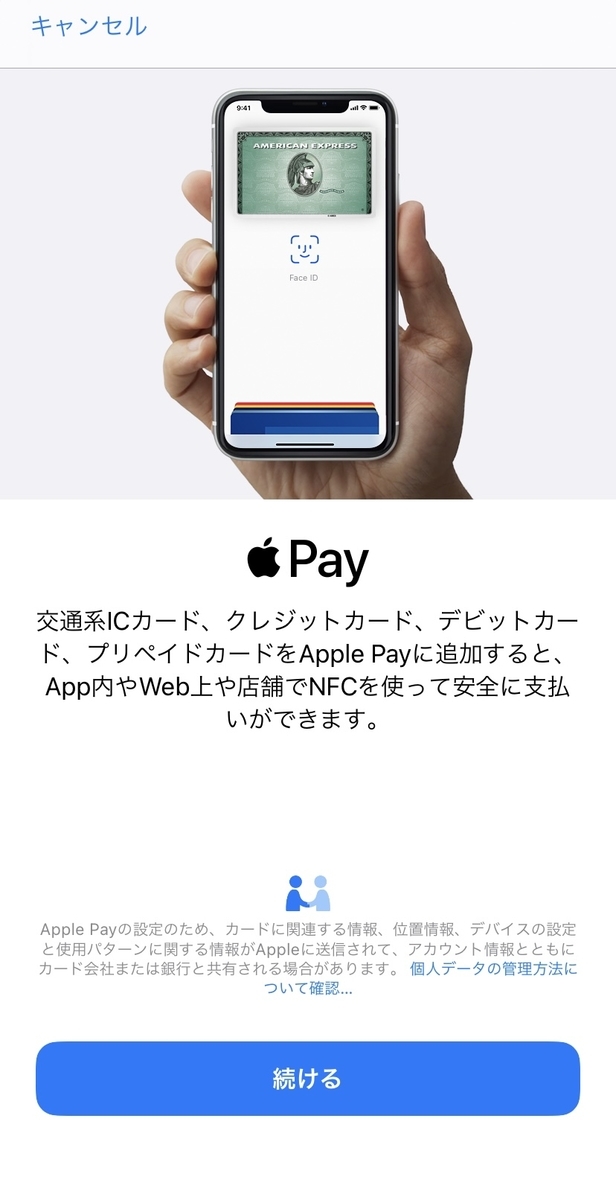
⑥パスモをクリック。

⑦図のようにカードを平面に置き、その上にiPhoneをカードの下半分を隠すように置く。
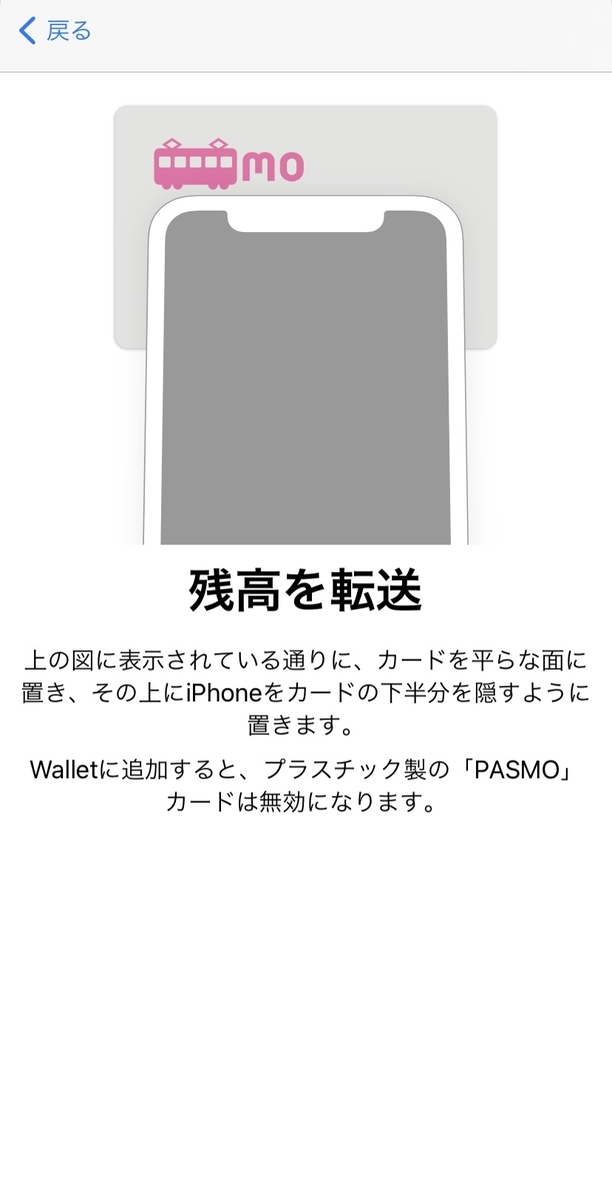
⑧これで読み取り完了。
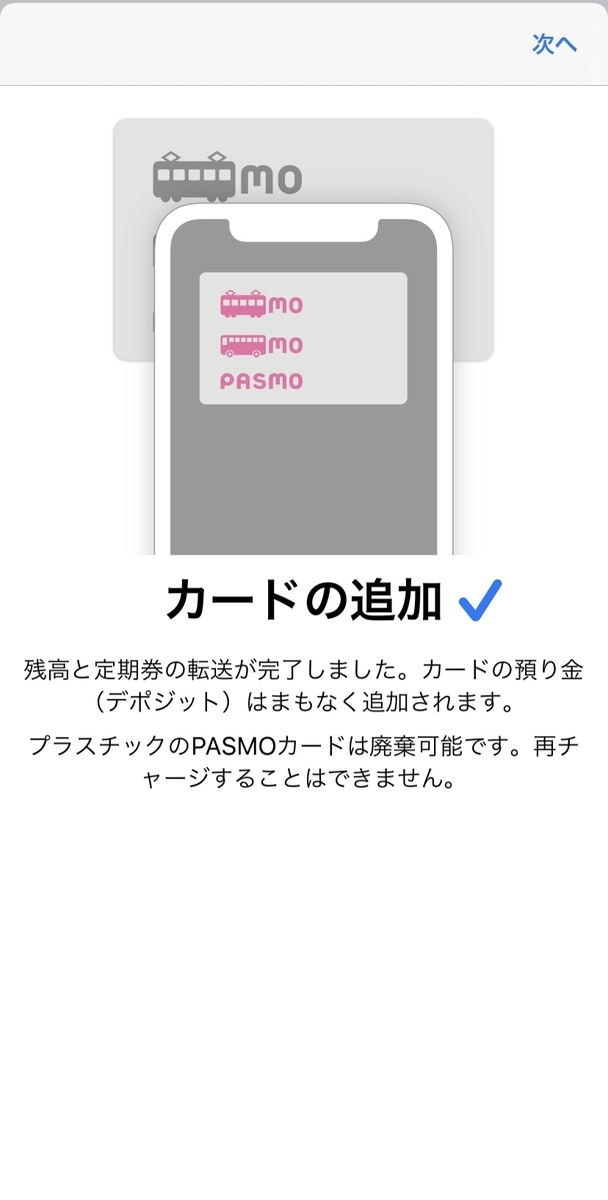
⑨エクスプレスカードとして設定するとFace IDなしで素早くパスモが利用できるので便利です。
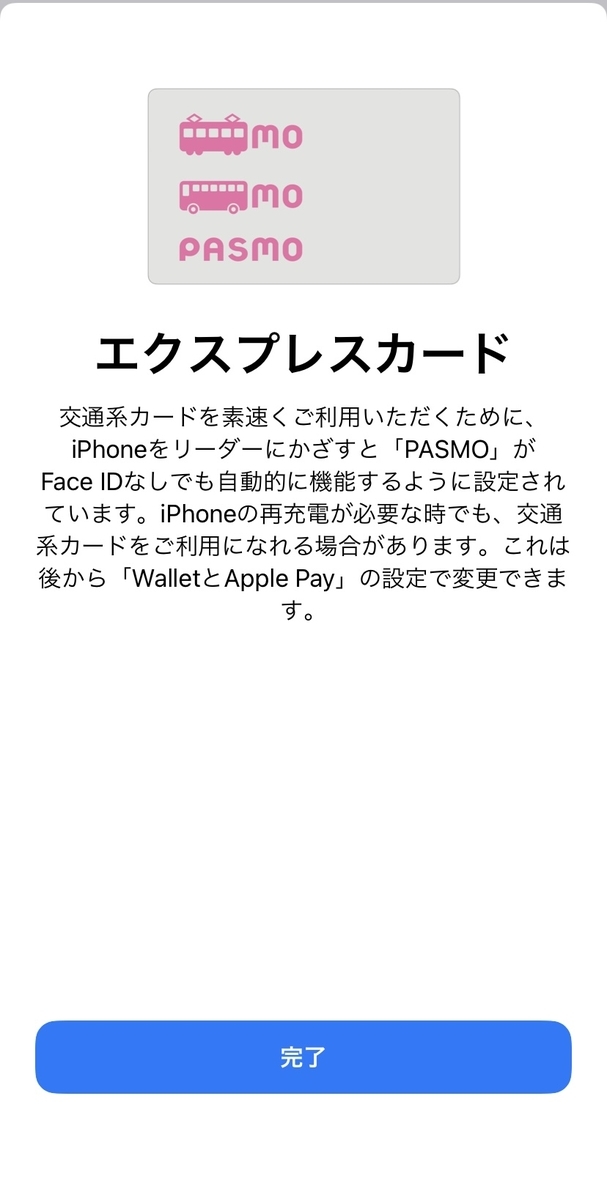
⑩これでパスモの設定完了です。簡単でしょ。
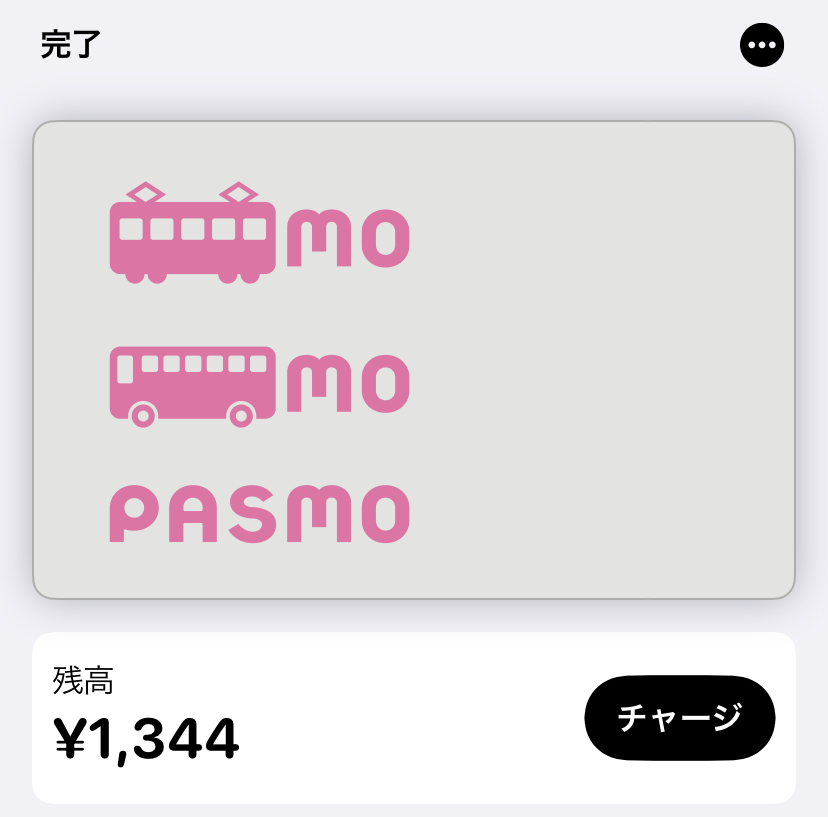
私もApple Payでパスモを登録してみましたが、想像以上に快適に使えます!
今のところ改札でタッチがうまくいかなかったこともないです。
チャージもワンクリックで簡単にできますよ!
今までカード式のパスモは外出の際に自宅に忘れることもありました。
しかし、携帯は外出時の必需品のため忘れる心配も少ないです。
Apple Payのパスモはとても便利なので、ぜひ試しに登録してみてくださいね。
今回は以上です。
ブログ村のランキングカテゴリーを資産運用部門に変更しました!
資産運用部門でも1位を取れるようにブログ頑張ります⬇️
